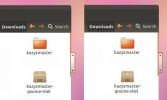Kako instalirati Mumble Client na Linux
Prethodno, na Addictivetips, pokrili smo kako dobiti Komponenta Mumble VOIP poslužitelja Murmur radi na Linuxu. Pa, vratili smo se ponovno razgovarati o Mumbleu, osim što ćemo ovaj put raspravljati o svim načinima na koje korisnici mogu instalirati Mumble klijenta na Linux.
UPOZORENJE SPOILER: Pomaknite se prema dolje i pogledajte video tutorial na kraju ovog članka.
Osim rasprave o tome kako instalirati Mumble klijenta, govorit ćemo o tome kako koristiti aplikaciju Mumble, kako se povezati s glasovnim poslužiteljima itd.
Napomena: Mumble ne zahtijeva da hostirate svoj Murmur poslužitelj da biste koristili softver. Ako vam nije ugodno hostirati VOIP poslužitelj na vašoj mreži, postoje deseci javnih Murmur poslužitelja. Pogledajte ovaj popis naučiti više!
Instalirajte Mumble Client
Slijedite upute za instalaciju u nastavku za svoju distribuciju Linuxa.
Ubuntu
sudo apt install mumble
Debian
sudo apt-get install mumble
Arch Linux
sudo pacman -S mumljati
Fedora
sudo dnf install mumble
OpenSUSE
sudo zypper install mumble
Pucaj
Snaps je sjajan način za korištenje Mumblea ako koristite distribuciju Linuxa koja nema dostupan paket. Snap paketi su samostalni paketi koje svaka distribucija Linuxa može koristiti, sve dok računalo može pokretati Snapd. Snap paketi imaju podršku za gotovo svaku mainstream distribuciju Linuxa. Ako vaše računalo nije uključeno prema zadanim postavkama, pogledajte naš vodič i naučite kako postaviti snimke. Nakon što ga pokrenete, koristite ovu naredbu za instaliranje najnovije verzije Mumble snap-a.
sudo snap install mumble
Deinstaliranje Mumble klijenta moguće je pomoću ove naredbe:
sudo snap ukloniti mumble
Binarne upute
Izgradnja Mumblea iz izvora je moguća, iako je programeri aktivno obeshrabruju. Ako nemate mogućnosti i trebate Mumble klijent, slijedite ove upute. Za početak, morat ćete instalirati sve različite ovisnosti potrebne za izradu programa. Informacije o tim ovisnostima nalaze se na službenom wikiju Mumble. Pročitajte ga i odredite kako ih instalirati na svoje računalo. Kada ih instalirate, upotrijebite Git alat za preuzimanje izvornog koda.
git klon git://github.com/mumble-voip/mumble.git mumble
Nakon što dobijete kopiju izvornog koda na svom Linux računalu, upotrijebite CD naredba za premještanje terminala u mapu Mumble.
cd mumljati
Unutar mape koristite Qmake za početak procesa izgradnje. Imajte na umu da Qmake može potrajati, pogotovo jer gradi program od nule.
qmake -rekurzivni main.pro
Kada naredba Qmake završi, pokrenite napraviti da završi proces kompilacije.
napraviti
Kada napraviti završi, softver je spreman za rad. Odavde ćete moći CD u oslobađanje mapu i pokrenite Mumble klijent.
CD izdanje ./mumble.
Želite li se riješiti softvera Mumble? Otvorite terminal i pokrenite ove naredbe.
cd ~/ rm -rf mumljati
Povežite se sa prostorijom za mumljanje
Kada pokrenete Mumble klijent, vidjet ćete "Čarobnjak za Mumble Audio". Ovaj alat vodi korisnika kroz konfiguraciju mikrofona kao i drugih zvučnih uređaja. Nemojte preskočiti ovaj korak jer je vrlo važno imati ispravno postavljen mikrofon, osobito kada se pridružujete drugim poslužiteljima.
Napomena: svakako postavite mikrofon na "pritisni za razgovor".

Nakon što prođete kroz audio čarobnjaka, morat ćete generirati novi certifikat. Odaberite opciju "automatsko stvaranje certifikata". Prođite i pustite ga da postavi certifikat. Kada se završi, vidjet ćete poruku koja kaže "uživajte u korištenju Mumble" s novim certifikatom.

Sada je vrijeme da se povežete s poslužiteljem. Nemate svoj server? Pogledajte preglednik poslužitelja koji se pojavljuje ili pronađite prostoriju u URL-u povezanom na početku ovog posta. Alternativno, spojite se na prilagođene poslužitelje Mumble (uključujući one na vašoj mreži) klikom na "dodaj novo".

Odabirom "dodaj novo" otkriva se mali skočni prozor koji se koristi za unos pojedinosti o poslužitelju. Unesite IP adresu svog kućnog Mumble VOIP poslužitelja, unesite svoje korisničko ime i dajte mu oznaku (aka ime). Kada završite, kliknite "završi". Nova veza je sada dostupna i spremljena u odjeljku "favoriti".
Odavde ćete se moći brzo povezati s poslužiteljem tako da odete u preglednik poslužitelja Mumble koji se pojavljuje svaki put kada ga pokrenete i odaberete ga pod "favoriti".
Prekidanje veze s poslužiteljima
Da biste prekinuli vezu sa Mumble prostorijom, kliknite na izbornik "Poslužitelj". Unutar izbornika poslužitelja potražite "Disconnect" i odaberite ga. Odabirom ove opcije isključit ćete se iz Mumble sobe bez zatvaranja programa. Alternativno, moguće je prekinuti vezu s poslužiteljem tako da potpuno zatvorite program. Potražite logotip Mumble u traci sustava, kliknite ga desnom tipkom miša i odaberite "prekini". Također je moguće zatvoriti program pritiskom na Ctrl + Q na tipkovnici, dok je Mumble u upotrebi.
traži
Najnoviji Postovi
Nabavite Ubuntu 12.04 pomičnu traku u Ubuntu 11.10 Oneiric Ocelot
Razvoj na Ubuntu 12.04 Precision Pangolin brzo napreduje, a možda j...
Kako spremiti YouTube videozapise na Linuxu uz YouTube-DL
Internetski video je velika stvar u 2017. godini. Gdje god pogledat...
Kako se koristi značajka dijeljenja zaslona u Ubuntuu
Postavljanje a VNC poslužitelj na Linuxu može biti naporan i ne tro...